
Utuba განაცხადში იყო შეცდომა Android: როგორ განაახლოს ან წაშლა განაცხადის?
Android მოწყობილობების შესახებ YouTube- ის შეცდომების მიზეზები. YouTube განახლებების მოხსნის ინსტრუქცია.
ნაოსნობა
დღეისათვის, Android ოპერაციული სისტემა მსოფლიოში ყველაზე პოპულარული მობილური პლატფორმაა და გამოიყენება თანამედროვე სმარტფონებისათვის და ტაბლეტებზე. შესაბამისად, ძირითადი ინტერნეტ პორტალების უმრავლესობა, რომლებიც ქმნიან მობილური სისტემების პროგრამებს, ხოლო თამაშის წარმოების კომპანიები ცდილობენ Android ოპერაციული სისტემის პირველი "ტვინის" მუშაობის ოპტიმიზაციას.
ერთი ასეთი პორტალები იყო ცნობილი ვიდეო ჰოსტინგი YouTube.რომლის აპლიკაცია შევიდა სტანდარტული Android ოპერაციული სისტემის პროგრამების ჩამონათვალში. მაგრამ, მიუხედავად იმისა, რომ ეს მობილური სისტემა ძალიან კარგად არის ოპტიმიზირებულია, დროდადრო შეიძლება მოხდეს პროგრამის დახურვისას. შესახებ, თუ როგორ უნდა გაუმკლავდეთ მას, ჩვენ ვსაუბრობთ ჩვენს სტატიაში.
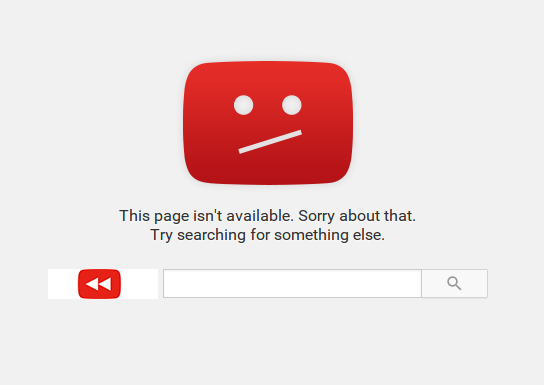
შეცდომა მოხდა YouTube- ში. Რა უნდა ვქნა?
Android- ზე Android- ისა და მათი გადაწყვეტის შესახებ შეცდომების შესაძლო მიზეზები
1. თავისუფალი RAM- ის ნაკლებობა
- განაცხადის შეცდომის ყველაზე გავრცელებული მიზეზი YouTube. და არა მხოლოდ overcrowded ram. ეს არ არის საიდუმლო, რომ თითოეული გაშვებული განაცხადი მოითხოვს გარკვეულ რაოდენობას RAM- ისთვის მისი სწორი ოპერაციისთვის. უფრო ადრე დაწყებული აპლიკაციებით (მაშინაც კი, თუ ისინი მუშაობენ ფონზე), მოწყობილობის საოპერაციო მეხსიერება ივსება და არ აქვს დრო, რომ ასეთი დიდი მონაცემების ნაკადი გაუმკლავდეს.
- აშკარა გამოსავალი იქნება ყველა არასასურველი აქტიური და პროგრამების ფონზე მუშაობა. თუმცა, Android ოპერაციული სისტემა, ძალიან ხშირად არ არის მთლიანად დახურვის განაცხადი, მაგრამ მაინც ფარული პროცესები რჩება, რომელიც ასევე ჩატვირთოს მოწყობილობა და შეავსოთ RAM. ამ დამატებითი პროცესების გამორთვა, ბევრი მომხმარებელი მიმართავს მრავალფეროვან დავალებებს, მაგრამ უმარტივეს გზაა მოწყობილობის გადატვირთვა არასასურველი პროგრამების გაწყვეტის შემდეგ.
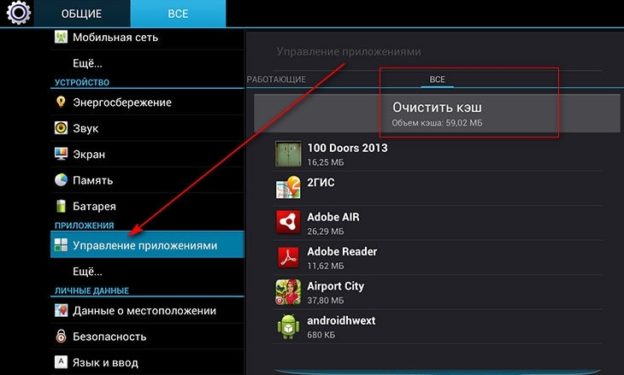
ფიგურა 1. YouTube განაცხადის შეცდომების შესაძლო მიზეზები Android- ზე და მათი გამოსავლის შესახებ
- აგრეთვე მოწყობილობის გადატვირთვის დაწყებამდე არ იქნება ზედმეტი ქეშის გაწმენდა. ამის გაკეთება, წასვლა შეხვედრა თქვენი სმარტფონი ან ტაბლეტი და აირჩიეთ " განაცხადის მართვა" მომდევნო ფანჯარაში, აირჩიეთ " ყველაფერი"და პრესა" Ქეშის გაწმენდა" Cache შეიძლება გაწმენდილი თითოეული განაცხადის ცალკე, თუმცა, რეკომენდირებულია გამოიყენოს ეს ქმედება ყველა დამონტაჟებული პროგრამები და მომსახურება.
2. ცუდი ინტერნეტი
- მოგეხსენებათ, განაცხადი YouTube. მოითხოვს ინტერნეტის მუდმივ კავშირს. ამის გარეშე, აპლიკაცია არა მხოლოდ ვიდეოს დაკავებისას, არამედ კრიტიკულ შეცდომას და ავტომატურად ახლოსაა. ეს შეცდომა ძალიან ხშირია 3G- ის მეშვეობით, რადგან ხშირ შემთხვევაში, ფიჭური ოპერატორები ვერ უზრუნველყოფენ მაღალსიჩქარიან ინტერნეტ კავშირს.
- იმისათვის, რომ დარწმუნდეთ, რომ განაცხადის შეცდომა YouTube. ასოცირდება ინტერნეტთან, თქვენ უნდა შეცვალოთ კავშირის ტიპი 3G. ზე Ვაი - ფაი. ამის გაკეთება, წასვლა შეხვედრა თქვენი მოწყობილობა, გახსენით მენიუ სექცია " უკაბელო კავშირები", ამოიღეთ გამშვები ნიშანი პირიქით" 3G."და დაკავშირება Ვაი - ფაი.
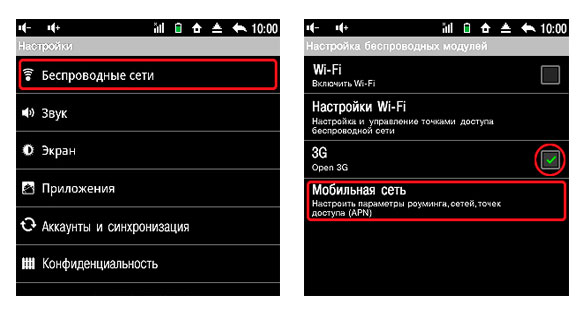
ფიგურა 2. შეცდომების შესაძლო მიზეზები Android- ზე და მათი გამოსავლის შესახებ.
- თუ კავშირის შეცდომის შეცვლის შემდეგ YouTube. ის კვლავაც გამოჩნდება, შესაძლებელია, რომ პრობლემა თავად არის. ყველაზე ხშირად ეს დაკავშირებულია ახალი განახლებების გათავისუფლებასთან. თუ თქვენ გაქვთ ავტომატური განაცხადის განახლება გამორთულია, წასვლა ბაზარზე, გახსენით გვერდი აპლიკაციით და განაახლეთ უახლესი ვერსია. განახლების შემდეგ, მოწყობილობის გადატვირთვა.
3. პრობლემა Google ანგარიშთან
- განაცხადის სხვა შეცდომის კიდევ ერთი საერთო მიზეზი YouTube. - თქვენი Google ანგარიშში ხარვეზები. ასეთი პრობლემა ხანდახან ხდება სერვერზე ტექნიკური სამუშაოებისა და წარუმატებლობის შემდეგ და თუ ამ ეტაპზე განაცხადის მეშვეობით ვიდეოს დაკვრა ცდილობს. YouTube., 90% შემთხვევაში, განაცხადი მისცემს კრიტიკულ შეცდომას და ავტომატურად დაიხურება, რის შემდეგაც ის კვლავ განმეორდება, სანამ არ გაასწორონ.
- ამ პრობლემის გადაჭრა მარტივია. Წადი შეხვედრა თქვენი მოწყობილობა, აირჩიეთ სექცია " ანგარიშები"და ამოიღეთ თქვენი Google ანგარიში. შემდეგი გადატვირთეთ თქვენი მოწყობილობა და აწარმოეთ განცხადება YouTube.. თუ აპლიკაცია სწორად მუშაობს და ვიდეო თამაშობს, მაშინ გადადით " ანგარიშები"და დაამატეთ თქვენი Google ანგარიშის კიდევ ერთხელ.
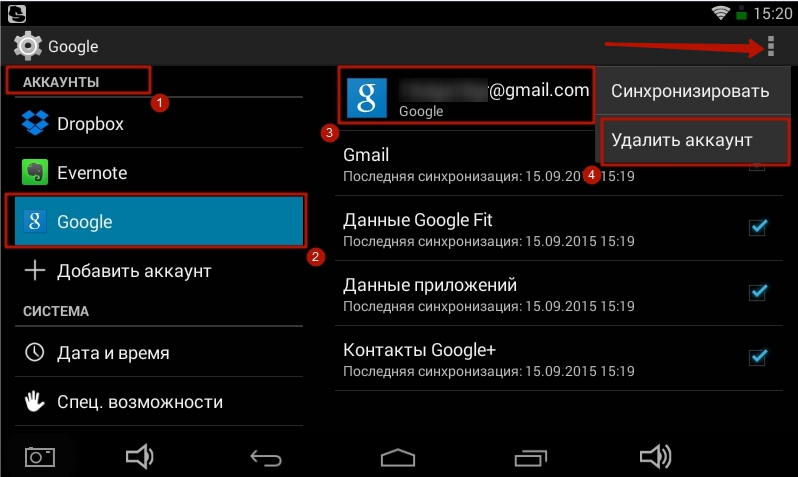
ფიგურა 3. შეცდომების შესაძლო მიზეზები Android- ზე და მათი გამოსავლის შესახებ.
- ანგარიშის გამოყენების შემდეგ YouTube. მან კვლავ შეცდომა დაიწყო, შეამოწმეთ დროის ზონის სისწორე. თუ ეს არ დაეხმარება, მაშინ, სავარაუდოდ, განაცხადის დაზიანებულია და მოითხოვს რეინსტალაციას. შესახებ, თუ როგორ უნდა გავაკეთოთ, წაიკითხეთ შემდგომი.
როგორ განაახლოთ YouTube თქვენს ტელეფონზე ან ტაბლეტზე Android- ზე?
განსხვავებით აპლიკაციებისგან, რომელიც თამაშობთ ბაზარზე, აპლიკაციას YouTube. ეს არის სტანდარტული მოწყობილობები Android ოპერაციული სისტემა და მისი მოხსნა არ არის გათვალისწინებული დეველოპერები ლიცენზირებული ვერსიები. თუმცა, შესაძლებელია "უკან დაბრუნება" განაცხადის განაცხადის ვერსია, რომელიც უმეტეს შემთხვევაში ეხმარება აღმოფხვრას პრობლემები დაკავშირებული განაცხადის ოპერაცია. ამისათვის გავაკეთოთ შემდეგი ნაბიჯები:
- Ნაბიჯი 1. გახსნა შეხვედრა თქვენს აპარატში და გადადით სექციაში " განაცხადის მართვა" იპოვეთ განაცხადი სიაში YouTube. და ამის შესახებ ღია ინფორმაცია.
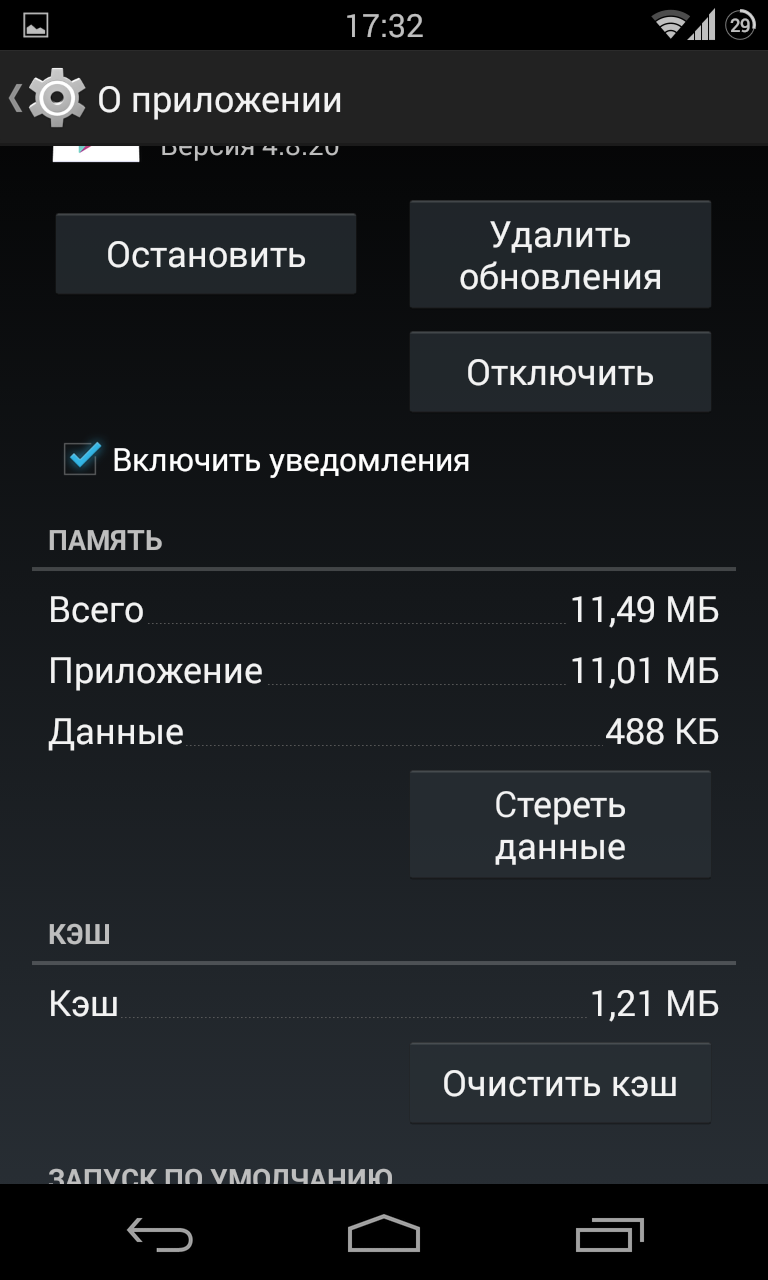
ფიგურა 1. YouTube განაცხადის განახლებების წაშლა და Android- ზე
- ნაბიჯი 2.. ფანჯარაში, რომელიც ხსნის აპლიკაციას და დააჭირეთ ღილაკს " განახლებების წაშლა" შემდეგი, გადატვირთეთ თქვენი მოწყობილობა.
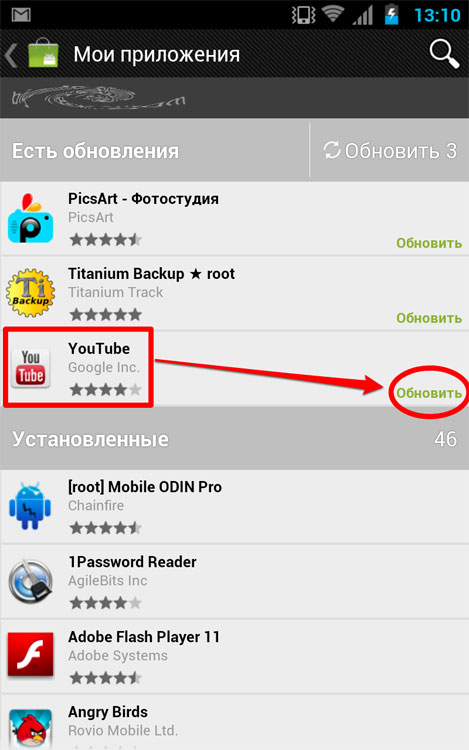
ფიგურა 2. წაშლა YouTube განაცხადის განახლებები და დააინსტალირეთ Android- ზე
- ნაბიჯი 3.. გადატვირთვის შემდეგ, წასვლა Google Play Market. და გახსენით დამონტაჟებული განაცხადების სია. მათ შორის YouTube. და განაახლეთ ეს უკანასკნელი ვერსია შესაბამისი ღილაკით დაჭერით. ყველა ნაბიჯის ასრულების შემდეგ, განაცხადის შეცდომის გამოვლენასთან დაკავშირებული პრობლემა უნდა მოგვარდეს.
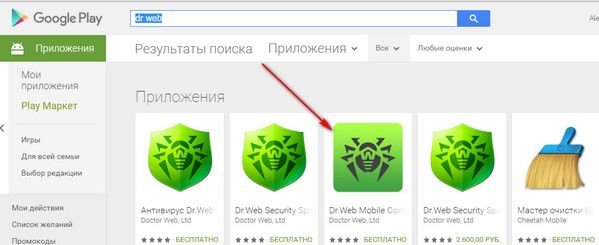
ფიგურა 3. წაშლა YouTube განაცხადის განახლებები და მათ Android- ზე
როგორ ამოიღოთ YouTube განაცხადის თქვენი ტელეფონი ან ტაბლეტი Android- ზე?
- თუ შეცდომა განაგრძობს, სავარაუდოდ, ვირუსი აღწევს თქვენს აპარატს და დაზიანდა ფაილი მასპინძლებს.. ჩამოტვირთეთ პიესა ბაზარზე ერთი ანტივირუსით და შეამოწმეთ თქვენი მოწყობილობა. უფრო ღრმა შემოწმებისთვის, ჩვენ გირჩევთ, რომ შეამოწმოთ რამდენიმე ანტივირუსით.
- იმ შემთხვევაში, თუ თქვენს მოწყობილობაზე "ინფექცია" აღმოჩნდა, მაგრამ ანტივირუსული არ შეიძლება განკურნოს, არსებული ვითარების ერთადერთი გამოსავალი ოპერაციული სისტემის აღდგენას განახორციელებს. Android- ის ლიცენზირებული ვერსიების შესახებ, ოპერაციული სისტემის აღდგენა შესაძლებელია მხოლოდ თქვენი აპარატის მწარმოებლის სერვის ცენტრებში.
- სმარტფონის ან ტაბლეტის გასწვრივ ხელით თქვენ უნდა მიიღოთ root-უფლებავინ იქნება გარანტიები და ავტომატური განახლებები. შესახებ, თუ როგორ უნდა მიიღოთ ისინი, შეგიძლიათ წაიკითხოთ ჩვენს სტატიაში " რა არის ორივე Android root უფლებები? როგორ მივიღოთ Root Access Android- ზე?».
- Root უფლებების მიღების შემდეგ, თქვენი მოწყობილობის პარამეტრებში, მენიუს განყოფილების გახსნა " განაცხადის მართვა", იპოვეთ განაცხადი სიაში YouTube. და ამის შესახებ ღია ინფორმაცია. ფანჯარაში, რომელიც გამოჩნდება, დააჭირეთ " წაშლება».
